Fabriksindstilling iPhone 7/7 Plus: Hvornår og hvordan gør man?
Din iPhone 7/7 plus er hvor teknologi møder opfindsomhed. Med funktioner, der spænder fra støv- og vandafvisende til højtydende processorer, kan det være svært for dig at forestille dig tekniske fejl, der kan berettige en fabriksnulstilling på din iPhone 7.
However, if you wonder, “why do I need tofactory reset my iPhone 7?” here are some of the reasons:
- You see, like other gadgets, your iPhone 7 also ages. Aging can manifest as your iPhone 7 running slower than usual or in some extreme cases, hanging. It is mostly caused by an increase in files, usually unnecessary ones that accumulate with every app installation or upgrading of the operating system.
- Desuden bliver vira mere ubarmhjertige for hver dag, der går, og din iPhone 7 kan nemt være et mål. Deres destruktive karakter kan føre til tab af filer eller endnu værre, udtrækning af personlige oplysninger, som kan bede dig om at nulstille din iPhone 7/7 plus til fabrikken.
Desuden er der mange flere situationer involveret. Nedenstående segmenter giver dig mere indsigt:
Part 1. When and How to Restore Factory Settings of iPhone 7/7 Plus
Fabriksindstilling af din iPhone 7/7 plus, manuelt kan være besværligt. Derfor giver denne artikel et værktøj, du kan bruge til at nulstille iPhone 7/7 plus til fabriksindstillinger i alle mulige situationer.
Fabriksindstil iPhone 7/7 Plus i alle situationer

DrFoneTool – Data Eraser
Bedste værktøj til at nulstille iPhone 7/7 Plus til fabriksindstillinger med pc
- You will be able to permanently erase your personal information and protect your identity from identity thieves.
- Det giver dig mulighed for at slippe af med alle typer data på dine IOS-enheder for altid.
- Du kan selektivt slette private data, såsom kontakter, tekster, billeder og applikationer.
- Det hjælper dig med at rense din enhed for ubrugelige filer og forbedrer dermed systemets ydeevne.
- It can manage massive data.
Sådan nulstiller du fabriksindstillingerne på iPhone 7 med DrFoneTool – Data Eraser
Trin 1: Tilslut din iPhone 7 til computeren
First, ensure DrFoneTool – Data Eraser is running on your Mac and then connect using the Thunderbolt cable. When your device is recognized, it will display three options. Select Erase all data option. The right-hand window will give extra detail, on it click Start.

Trin 2: Sørg for sikkerheden for slettede data
The level of protection determines the possibility of recovering data. A high-security level means your information is completely wiped out. Therefore, select the highest to be safe though it takes longer to erase data.

Now, confirm your operation as instructed, by entering ‘000000’ and click on Start now. You are currently doing a hard reset on your iPhone 7.

Trin 3: Vent til processen er afsluttet
In this step, stay put, and ensure your iPhone 7 is connected at all times.

Der vises en pop op, der beder dig om at genstarte din iPhone 7. Klik på OK.

Your iPhone 7/7 plus should now look and feel brand new, possibly responding much faster than before.
Factory reset iPhone 7/7 Plus with iTunes
Du kan også bruge Apples software, iTunes til at udføre en fabriksnulstilling af din iPhone 7. Med iTunes vil du være i stand til at forbinde og manipulere din telefons data på pc’en.
To use iTunes:
Trin 1: Først og fremmest skal du sørge for, at du har den nyeste version af iTunes installeret på din pc.
Trin 2: Brug derefter din iPhones kabel til at oprette forbindelse til pc. Indtast adgangskoden, når du bliver bedt om det, eller vælg ‘Stol på denne computer’.
Trin 3: Vælg din iPhone 7, når den vises. Det vil vise forskellige detaljer om det på højre side af skærmen.
Step 4: Click Restore on the summary panel, then once thepop-up window appears, click Restore to confirm.
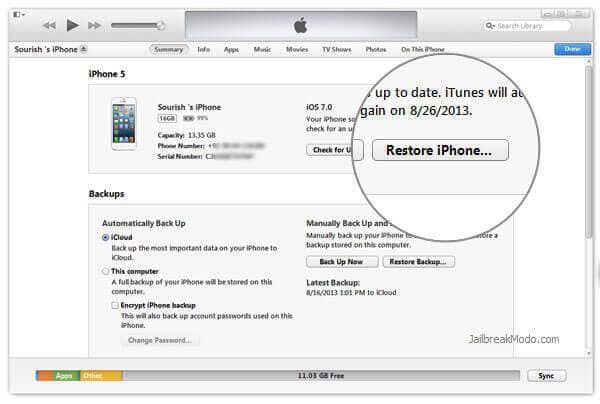
Du kan nu konfigurere din enhed igen.
Factory reset iPhone 7/7 Plus without buttons
At nulstille din iPhone 7 til fabriksindstillinger uden knapper betyder at bruge brugergrænsefladen. Det kan du gøre, når du har installeret en tredjepartsapp, og du er bange for et brud på privatlivets fred. Med denne metode udfører du i det væsentlige en hård nulstilling.
Trin 1: For at starte skal du gå til menuen Indstillinger og trykke på fanen Generelt.
Step 2: Then, scroll to the very bottom and tap Reset.
Trin 3: I Reset-vinduet vil der være to muligheder. Vælg ‘Slet alt indhold og indstillinger’.
Step 4: Lastly, on the passcode prompt window, enter your passcode, and confirm you arefactory resetting your iPhone 7by clicking ‘Erase iPhone.’
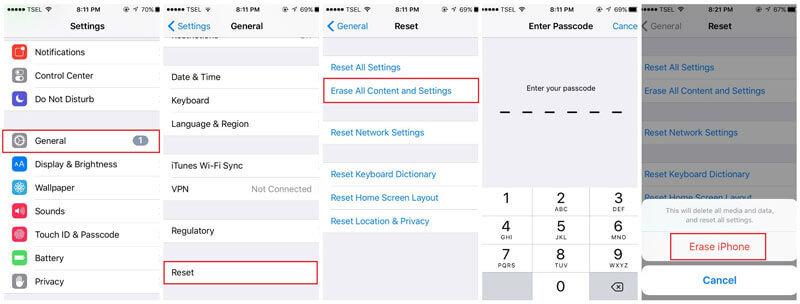
Fabriksindstil iPhone 7/7 Plus i gendannelsestilstand
Du kan bruge gendannelsestilstanden, når du laver en blød nulstilling. Det involverer omstændigheder, hvor du måske har glemt din adgangskode, din telefon er deaktiveret, eller telefonens berøringsskærm ikke fungerer.
Bemærk: Sæt først din iPhone i gendannelsestilstand ved at bruge nedenstående trin:
Trin 1: Tilslut din iPhone 7 til din computer, der kører iTunes.
Trin 2: Tryk og hold på både sideknappen og lydstyrke ned-knappen samtidigt.
Step 3: Hold them down as your phone restarts till the iTunes logo appears.
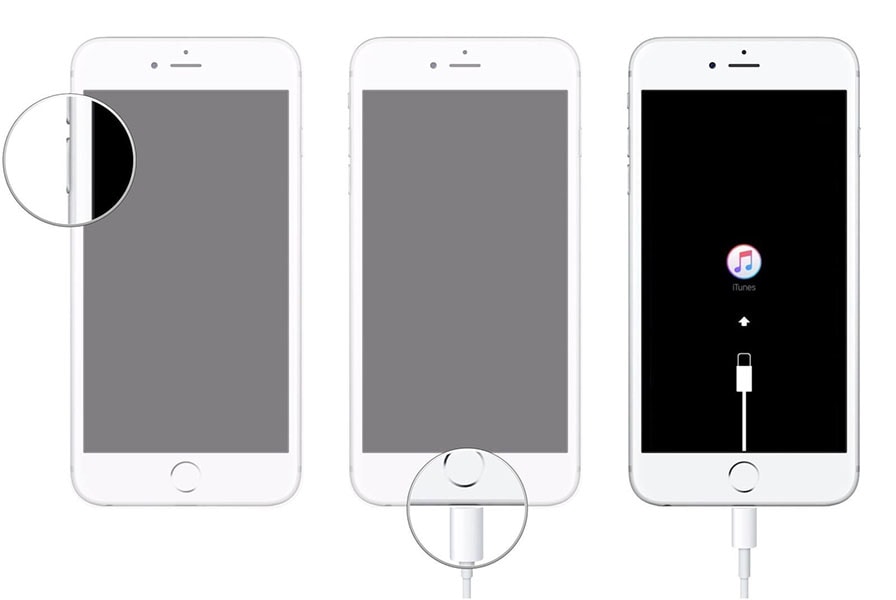
Your iPhone is now in recovery mode.
When in recovery mode, only iTunes can be used to do a reset.
Trin 1: Tilslut din iPhone 7 (i gendannelsestilstand) til din computer, der kører iTunes.
Trin 2: Der vises et vindue, der siger ‘der er et problem med iPhone’en.’
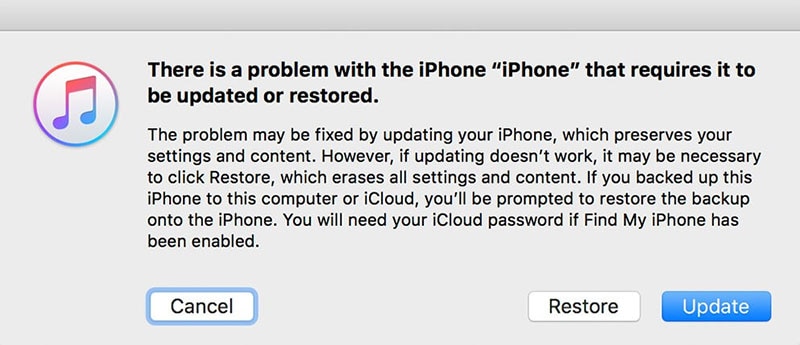
Trin 3: Vælg Gendan nederst til højre i vinduet.
Trin 4: Endelig, når processen er færdig, genstarter din iPhone 7.
Factory reset iPhone 7/7 Plus without passcode
Du kan nulstille din iPhone 7/7 plus uden en adgangskode, hvis den er gået tabt eller glemt. Det betyder, at du har prøvet flere gange, og din iPhone 7 sandsynligvis er blokeret.

DrFoneTool – Skærmlås (iOS)
Fabriksindstil iPhone 7/7 Plus, når adgangskoden er glemt
- Den har en kort, enkel proces til at slette eller låse iPhones op.
- Softwaren er sikker, da ingen data bliver lækket.
- Når det bruges til at slette data, kan ingen software gendanne de tabte data.
- Det fungerer godt med en række forskellige modeller.
- It is also well compatible with emerging versions of iOS.
Der er tre måder at nulstille din iPhone på uden adgangskode:
- Via iTunes app.
- Gennem iPhone-indstillingerne
- Brug af DrFoneTool værktøjssæt
Vi har forklaret de to første ovenfor.
Brug af DrFoneTool-unlock til at udføre en hård nulstilling
Trin 1: Først og fremmest skal du starte DrFoneTool fra din computer og vælge Screen Unlock fra menuen.

Trin 2: Tilslut nu din iPhone 7 til din computer.
Trin 3: Når du er tilsluttet, vises et vindue. Vælg Lås iOS-skærm op.

Trin 4: Fortsæt med instruktionerne på skærmen, der vises. Det vil guide dig til at aktivere DFU-tilstanden.

Trin 5: På den næste skærm skal du udfylde din iPhone-model og systemversion. Klik på knappen Download nedenfor.

Trin 6: Klik på Lås op nu for at gendanne iPhone.

You will have to confirm ‘Unlock’ because this step will wipe out your entire data.
Der går du, da din telefon er blevet låst op, kan du nu bruge din telefon som normalt.
Del 2. Hvornår og hvordan man frigør/genstarter/blød nulstilling af iPhone 7/7 Plus
En blød nulstilling af din iPhone 7 betyder at genstarte eller genstarte den. Det er nyttigt, når programmer ikke reagerer, eller når visse funktioner på din iPhone holder op med at fungere.
Bemærk venligst, med en blød nulstilling går ingen data tabt.
Her er de trin, der skal følges:
Trin 1: Tryk samtidigt på knappen Lydstyrke op eller ned sammen med knappen Sleep/Wake.
Step 2: Hold for not more than 5 seconds. A screen appears, and you slide it to turn the phone off.
Trin 3: Efter et stykke tid skal du trykke på og holde knappen Sleep/Wake nede for at tænde den.
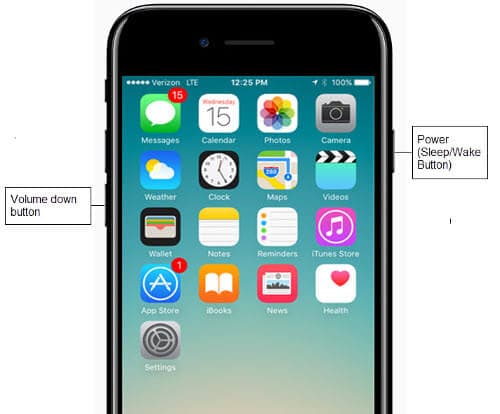
Del 3. Hvornår og hvordan man hårdt nulstiller iPhone 7/7 Plus
Make sure that you only do a hard reset when you either have a separate back up of your data, or you don’t mind losing it.
En hård nulstilling skal udføres, når:
- You want to sell your iPhone 7.
- To give it a brand-new feel and look.
- En virus har ødelagt data.
- Nogen har hacket din iPhone, og du ønsker ikke, at de skal få dine personlige oplysninger.
Der er tre måder at udføre en hård nulstilling på:
- Fra din iPhone ved hjælp af Indstillinger (uden knapper)
- Using iTunes on a PC or Mac
- Using third-party software like DrFoneTool.
From your iPhone settings app:
Det er det samme som at udføre en fabriksnulstilling uden knapper, som diskuteret tidligere. Det er fordi du bruger touchskærmen.
Udførelse af en fabriksnulstilling Brug af iTunes og DrFoneTool (til alle situationer) er også blevet beskrevet tidligere.
For at tilføje det skal du sørge for at have den nyeste version af iTunes kørende på din pc eller Mac.
Konklusion
Vi kan nu blive enige om, at du ved, hvordan du nulstiller iPhone 7 til fabriksindstillingerne ved hjælp af forskellige midler, herunder de to primære former for fabriksnulstilling – de hårde og bløde fabriksnulstillingsmetoder. Vi har også set, at der er forholdsregler, du kan tage for at undgå at miste dyrebare data på din iOS-enhed. Det er derfor vigtigt, at alle iPhone 7/7 plus-brugere får disse oplysninger for at beskytte deres data og også holde deres iPhone i fremragende stand. Derfor anbefaler vi, at du deler denne artikel bredt og giver alle omkring dig mulighed for at blive uddannet i, hvordan man nulstiller iPhone 7.
Seneste Artikler

